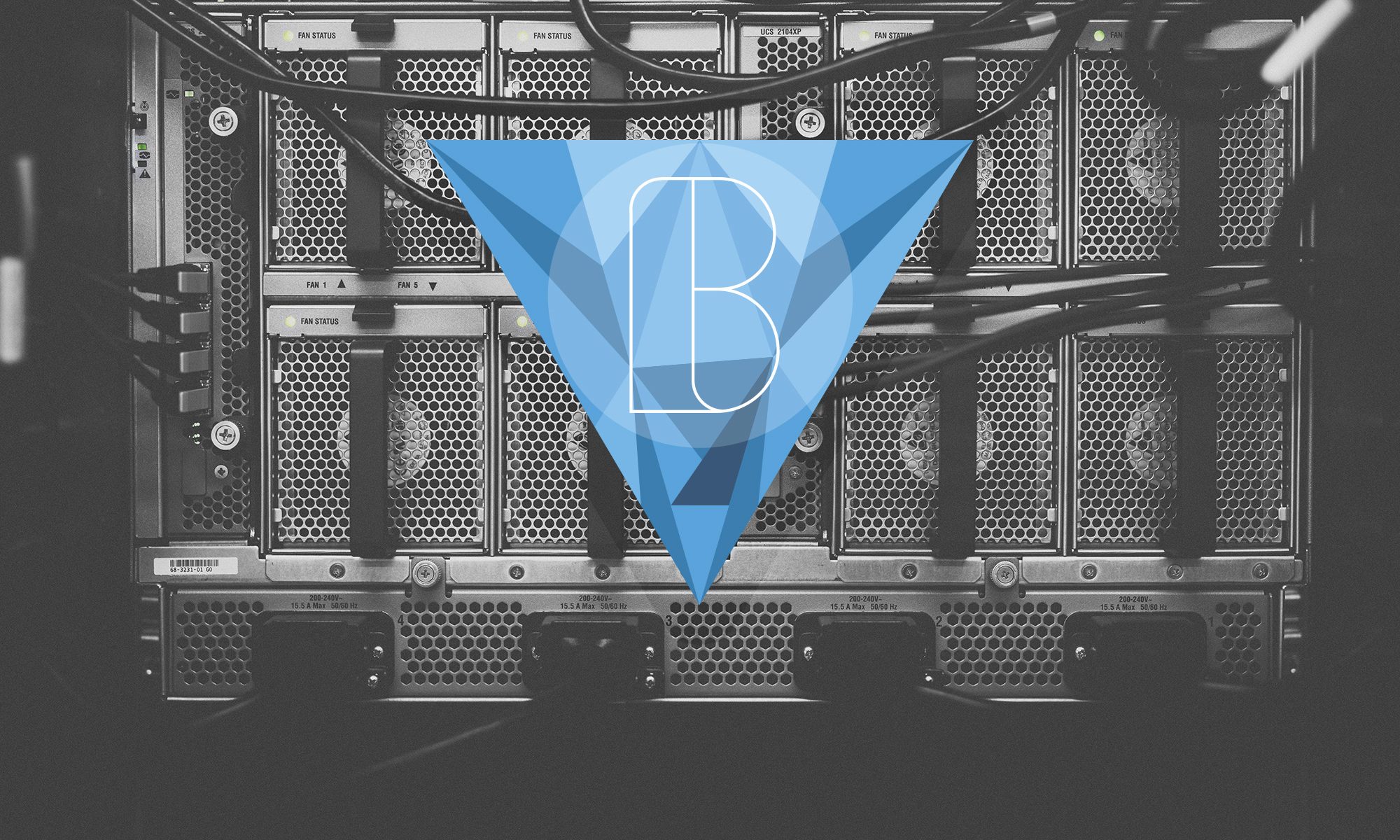Привет всем, сегодня мы рассмотрим подключение к нашему VPN сервису с помощью клиента SoftEther VPN.
С 2020 года все наши серверы доступны по единому логину и паролю, тариф стал единым! Это очень круто и доступно! Вы уже приобрели единый VPN аккаунт и у вас есть данные логина и пароля, которые мы отправляем на почту. Ссылки на конфигурационные файлы для импорта в SoftEther находятся в этой статье, чуть ниже!

Первым делом нужно скачать свежий клиент SoftEther VPN с официального сайта по этой ссылке. У вас откроется новое окно в браузере и нужно проделать следующие действия:
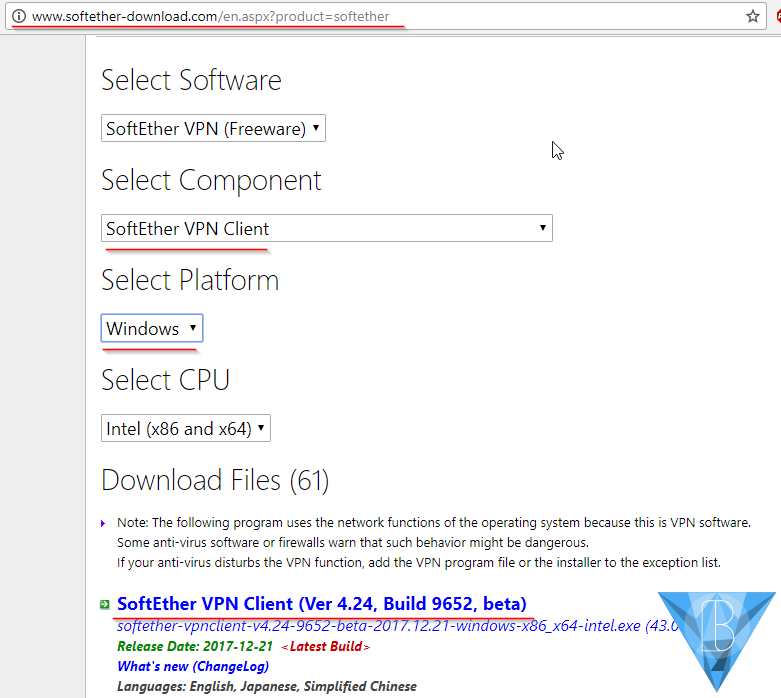
Выбрать компонент, а именно VPN клиент. Далее выбрать операционную систему, кстати клиент доступен для Windows, Linux и Mac OS. Потом страница сама сгенерирует ссылку на свежую сборку клиента. Кликаете по ссылке и скачиваете его.
Свежий клиент на 14 июля 2020 для Windows — Загрузить.
Далее просто запустите установку файла, вот вам GIF-Файл с записью установки:

Программа запишется в автозапуск при установке и теперь каждый раз будет стартовать вместе с загрузкой операционной системы.
Теперь нам нужно создать новый виртуальный адаптер сети в SoftEther, это делается в два клика:

Далее можно скачать любой файл конфигурации (каждый файл — отдельный сервер). А можно скачать все файлы конфигурации чтобы всё сразу было под рукой для быстрого подключения внутри клиента SoftEther. Все они доступны для загрузки ниже.
Конфигурационные файлы от всех серверов лежат в облачной папке Яндекс.Диска — здесь. Открываем ссылку и нажимаем скачать всё:

Далее вы скачаете архив SoftEther — все конфиги BatManVPN.zip, его необходимо разархивировать (.zip архив легко разархивируется даже стандартным архиватором Windows). Внутри будут все файлы конфигураций для импорта в клиент.
Теперь у вас есть установленный клиент SoftEther VPN, скачанные файлы конфигурации и логин с паролем, остался последний штрих. Нужно импортировать файлы конфигурации в SoftEther VPN. Далее на каждом соединении, кликнув правой кнопкой мыши, выбрать окно свойств (properities) и вставить туда свой логин и пароль, делается это так:

Поздравляю, импорт конфигурационных файлов завершен. Теперь можно со спокойной душой подключиться к любому серверу и пользоваться:

На этом настройка подключения через SoftEther клиент завершена. Вопросы оставляйте в комментариях, обязательно ответим :)